Como o Windows 8 é otimizado para PCs ePara tablets, existem alguns recursos que parecem mais orientados para PC, enquanto outros parecem ser mais úteis para tablets. Ontem, trouxemos um tutorial sobre como impedir que os usuários alterem a imagem da Tela de Bloqueio no Windows 8. Além dos ícones de relógio, data, hora e bateria, a Tela de Bloqueio do Windows 8 também permite que os usuários visualizem notificações de aplicativos para aplicativos diferentes , como Mensagens, Calendário, Pessoas etc. Se você tiver uma nova mensagem em espera ou um lembrete em sua agenda, a Tela de bloqueio exibirá uma notificação na Tela de bloqueio, lembrando que você deve conferir o novo evento. Você tem permissão para ativar e desativar as notificações de aplicativos na guia Notificações em Configurações do PC. No entanto, essas configurações são apenas específicas da conta de usuário e, se você desativar as notificações da sua conta, outros usuários de PC ainda poderão verificar as notificações de aplicativos na tela de bloqueio quando efetuarem logon no Windows 8. Se desejar desativar as notificações da tela de bloqueio para Para todos os usuários, você pode fazer isso usando o Editor de Diretiva de Grupo Local do Windows 8. Nesta postagem, mostraremos como desativar as notificações da tela de bloqueio para todos os usuários em um dispositivo Windows 8.
Para começar, verifique se você fez login no Windows como administrador ou se possui direitos administrativos necessários para alterar as configurações de diretiva de grupo local. Primeiro, vá para a tela inicial, digite gpedit.msc, selecione Aplicativos na barra lateral direita e clique em gpedit.msc na janela principal.

Isso abrirá o Editor de Diretiva de Grupo Local. Agora, navegue para o seguinte local.
Configuração do computador / Modelos administrativos / Sistema / Logon
Na janela principal, procure Desativar notificações de aplicativos na tela de bloqueio configuração de política, clique com o botão direito do mouse e selecione Editar no menu de contexto para alterar a configuração de política.
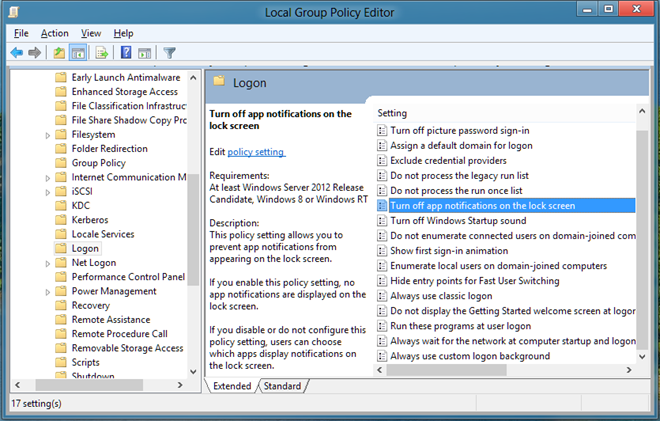
Isso abrirá uma janela separada, de onde vocêpode ajustar a configuração de diretiva padrão. Na parte superior, existem opções Não configuradas, Habilitadas e Desabilitadas disponíveis. Selecionar cada configuração permitirá que você leia seu efeito na seção Ajuda. Para desativar as notificações de aplicativos na tela de bloqueio, basta selecionar ativado na lista e clique em OK.

Uma vez feito, você precisa aplicar as alterações feitas nas configurações de diretiva de grupo. Para fazer isso, feche o Editor de Diretiva de Grupo Local e abra a caixa de diálogo Executar. Digite o comando "gpupdate / force"E clique em OK.
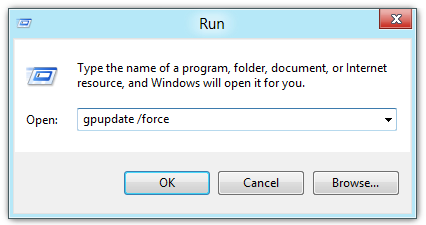
As configurações da política serão alteradas e as notificações da tela de bloqueio serão desativadas para todos os usuários.












Comentários